Dans les anciennes versions de Windows telles que Windows XP, chaque fois que vous partagiez un dossier, seules les autorisations de partage réseau étaient définies, pour autoriser ou refuser aux autres utilisateurs du réseau l'accès au partage. Une icône superposée montrant une main de partage était affichée sur ce dossier. Chaque fois que vous arrêtiez de partager un dossier, le partage était supprimé.![]()
Ce concept a complètement changé dans les versions plus récentes de Windows. L'ancien concept consistant à modifier uniquement les autorisations de partage a été renommé « Partage avancé » et Windows a introduit un nouvel assistant de partage pour partager des fichiers. Dans les versions modernes telles que Windows 8.1/8 et Windows 7, chaque fois que vous cliquez avec le bouton droit sur un fichier/dossier pour le partager à l'aide du menu Partager avec ou cliquez sur le bouton Partager dans Propriétés, il utilise l'Assistant de partage par défaut.![]()
L'assistant de partage configure non seulement les autorisations de partage réseau, mais il configure également explicitement les autorisations d'accès NTFS locales pour d'autres comptes d'utilisateurs standard sur le même PC afin qu'ils obtiennent soit un accès en lecture seule ou en écriture à votre dossier partagé, soit un accès refusé, selon avec quels utilisateurs vous choisissez de partager. Lorsque vous arrêtez de partager le dossier, l'Assistant Partage ne supprime pas toujours le partage de manière fiable. Il supprime l'accès au dossier des autres comptes d'utilisateurs locaux sur les mêmes comptes PC et réseau. L'icône de verrouillage en superposition indique exactement ceci : que l'élément est privé ; même le groupe d'utilisateurs authentifiés local ne peut y accéder.![]()
Comment supprimer l'icône de cadenas (méthode 1)
Une façon de supprimer l’icône de cadenas consiste à désenregistrer le gestionnaire d’extension du shell de superposition d’icônes utilisé pour l’icône de cadenas. Pour ce faire, suivez ces instructions simples :
- Ouvrez l'Éditeur du Registre (voir comment).
- Accédez à la clé de registre suivante :|_+_|
Astuce : Vous pouvez accéder à n’importe quelle clé de registre souhaitée en un seul clic.
- Sauvegardez la clé de registre « SharingPrivate » en l'exportant. Pour l'exporter, cliquez avec le bouton droit sur la clé SharingPrivate, cliquez sur Exporter, puis enregistrez-le quelque part sous forme de fichier.
- Supprimez maintenant la clé SharingPrivate.
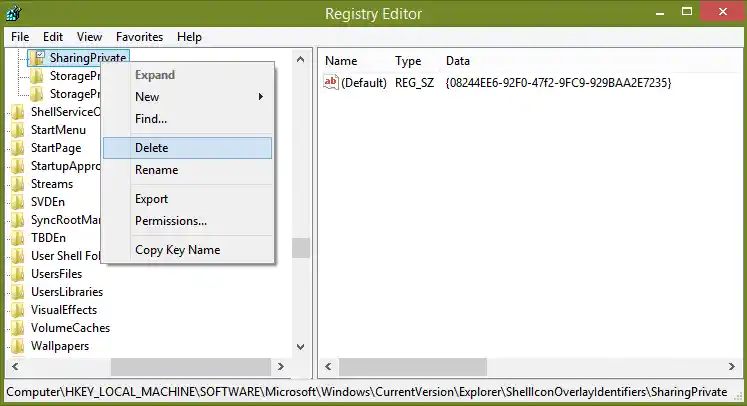
- Si vous exécutez Windows 32 bits, passez directement à l'étape 7. Si vous exécutez Windows 64 bits, accédez également à la clé suivante :|_+_|
- Répétez également les étapes 3 et 4 pour cette clé.
- Redémarrez le shell de l'Explorateur.
C'est ça. L'icône du cadenas disparaîtra de tous vos dossiers et fichiers. Notez que puisque vous avez cliqué sur « Partager avec personne », l'élément restera privé et inaccessible depuis les autres comptes d'utilisateurs locaux, à l'exception du groupe Administrateurs. Vous venez de masquer l'icône.
Si vous devez restaurer l'icône du cadenas ultérieurement, vous pouvez double-cliquer sur le fichier de sauvegarde .REG exporté que vous avez créé précédemment pour le fusionner dans le registre et redémarrer à nouveau le shell de l'Explorateur.
Comment supprimer l'icône de cadenas (méthode 2)
Au lieu de masquer l'icône du cadenas, vous pouvez corriger les autorisations sur le dossier afin qu'il ne soit plus privé, c'est-à-dire que les comptes d'utilisateurs locaux peuvent y accéder mais qu'il est bloqué pour les utilisateurs du réseau. Pour faire ça:
- Faites un clic droit sur le dossier avec l'icône de cadenas et cliquez sur « Partager avec » -> Personnes spécifiques. Dans la boîte de dialogue qui apparaît, choisissez Tout le monde dans la liste déroulante et cliquez sur Partager.
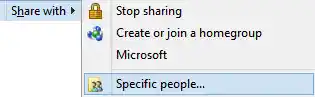
- Le dossier sera partagé avec tout le monde sur le PC local et l'utilisateur du réseau. Vous devez maintenant supprimer le partage pour supprimer l'accès au réseau.
- Cliquez avec le bouton droit sur le dossier que vous venez de partager et cliquez sur Propriétés. Accédez à l'onglet Partage.
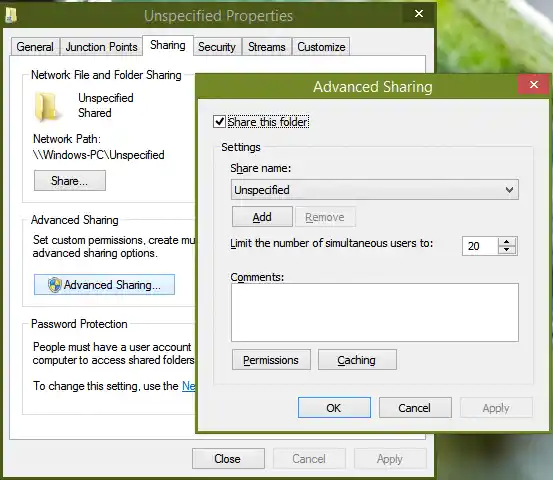
- Cliquez sur Partage avancé, confirmez l'invite UAC et décochez « Partager ce dossier ».
- Cliquez sur OK et cliquez sur Fermer. Cela supprimera le partage et l’icône du cadenas. Cela n'empêchera pas non plus les utilisateurs standard authentifiés localement d'accéder au dossier, sauf si vous souhaitez les bloquer en le rendant privé (dans ce cas, suivez la méthode 1).
En bref, lorsque vous partagez quelque chose, la manière dont vous le partagez n'a pas d'importance. Mais lorsque vous supprimez un partage, vous devez utiliser « Partager avec personne » uniquement si vous souhaitez rendre l'élément privé. Sinon, vous devez utiliser le partage avancé pour simplement supprimer le partage du réseau et éviter l'icône de verrouillage.
Les utilisateurs ne savaient pas ce qu'ils faisaient pour afficher l'icône de verrouillage et étaient encore plus confus quant à la façon de supprimer cette icône de verrouillage sous Windows 7. Windows 8 se débarrasse de cette icône de superposition de cadenas bien qu'il utilise toujours l'assistant de partage en cliquant sur Arrêter le partage. rend l'élément privé au lieu de simplement annuler le partage du dossier.
Personnellement, j'utilise toujours le partage avancé uniquement parce que je n'aime pas la façon dont l'assistant de partage perturbe les autorisations locales des fichiers et des dossiers. De plus, parfois, l'utilisation de l'Assistant de partage pour arrêter le partage ne supprime pas toujours le partage. Je vous recommande d'utiliser uniquement le partage avancé. Depuis la ligne de commande, vous pouvez également utiliser lepart nettecommande qui est l’équivalent de Advanced Sharing.

























